Excel表格快速提取得到地址中的省份统计
1、首先对表格进行整理,打上标签,方便进行统计分析
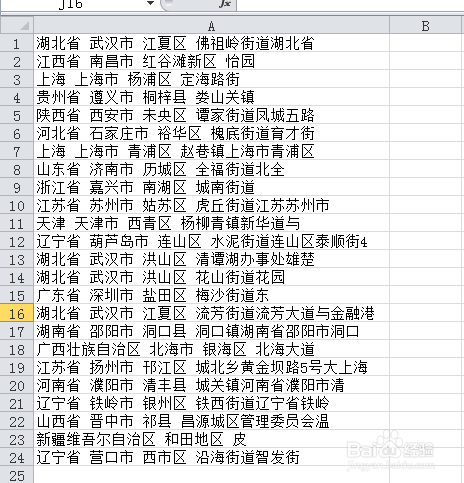
2、我们可以看出,目前地址是在A列,起始地址在A1表格,鼠标左键单击此处1
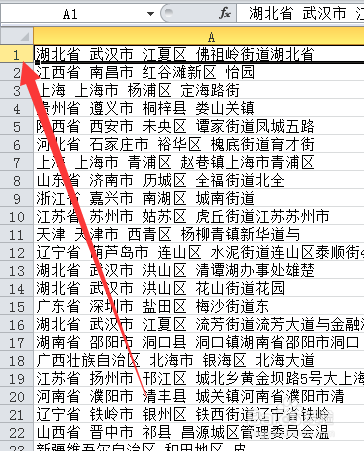
3、ߙ一行为选中状态,然后单击鼠标右键,点击插入
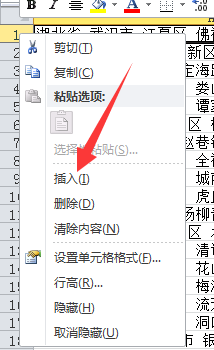
4、在多出来的这一行,A1单元格输入地址,

5、B1单元格输入省份
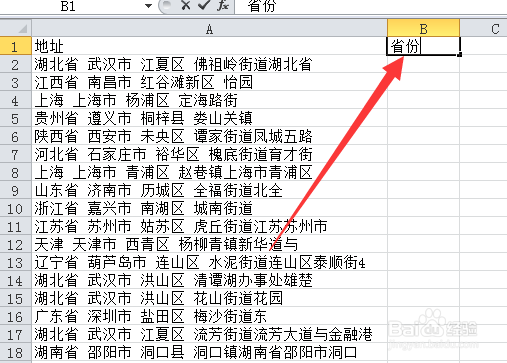
6、根据表格分析,我们想要从B2单元格开始提取省份,选中B2单元格,点击fx这里的输入框
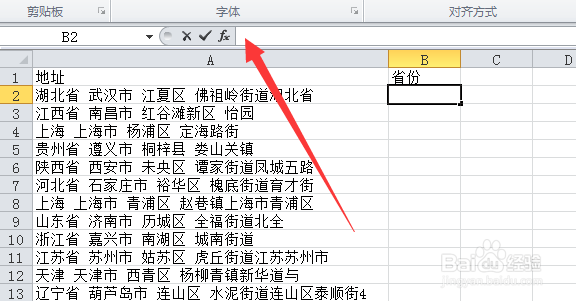
7、复制“=MID(A2,1,FIND("省",A2))”,因为是在B2单元格输入,所以为A2,如果是在其他单元格得到,需要将2个A2修改,粘贴到B2单元格
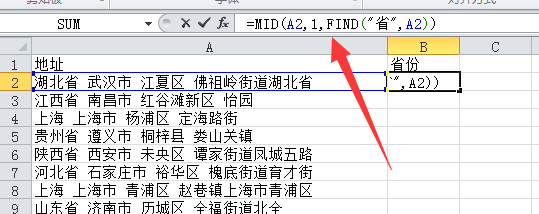
8、点击回车,可以得到湖北省
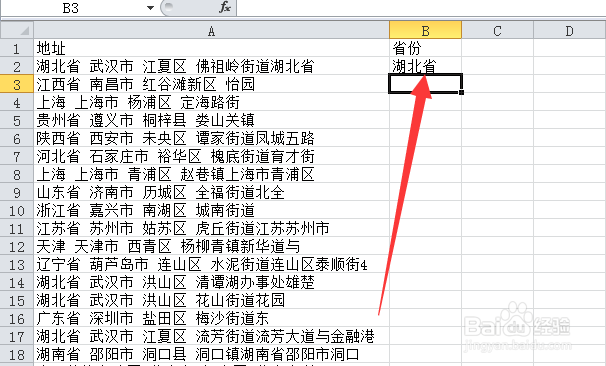
9、选中B2单元格,有一个黑色的粗线,鼠标移动到右下角那里有一个+的符号,点击选中后不要松手下拉
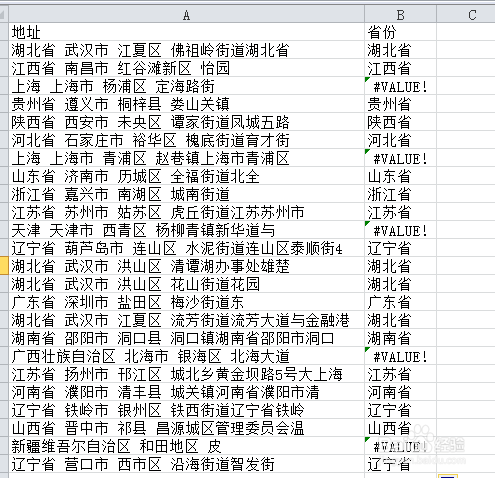
10、图中有的位置没有算出来是因为没有省设个单位,需要手动输入
声明:本网站引用、摘录或转载内容仅供网站访问者交流或参考,不代表本站立场,如存在版权或非法内容,请联系站长删除,联系邮箱:site.kefu@qq.com。
阅读量:38
阅读量:161
阅读量:179
阅读量:138
阅读量:124